outlook发邮件可以撤回吗?在满足一定的条件下,outlook可撤回已发送的、但收件人未读取的邮件。发邮件怎么隐藏收件人?可通过outlook的密件抄送功能隐藏其他收件人的邮箱地址。接下......
2022-07-31 217 outlook outlook发邮件撤回 outlook发邮件隐藏收件人
有时需要将多个word文件内容合并到一个word文件中进行总结,通常我们会使用复制粘贴的方法进行合并,但这只适用于少量的文件合并,如果需要将大量的word文件进行合并,那这样就会很浪费时间,那怎样将2个word文件合并在一起呢?如果word内容相同,那word相同内容合并在一起该怎么解决,今天小编就来为大家讲解一下!
一、怎样将2个word文件合并
将2个word文件合并在一起的方法还是比较简单的直接复制粘贴就行,如果是几十份文件合并就会比较麻烦,今天小编以2个文件合并举例,为大家讲解如何将多份文件合并在一起,具体操作步骤如下:
1、新建一个word文件,并打开word文件;
2、点击“插入”菜单栏,点击“对象”,在对象下拉选项中点击“文件中的文字”;

图1:文件中的文字
3、此时word文档中出现“插入文件”操作框,找到需要插入的word文件,如果是多份键按住Ctrl键再选中word文件,点击“插入”,此时word文件就合并在一起了。
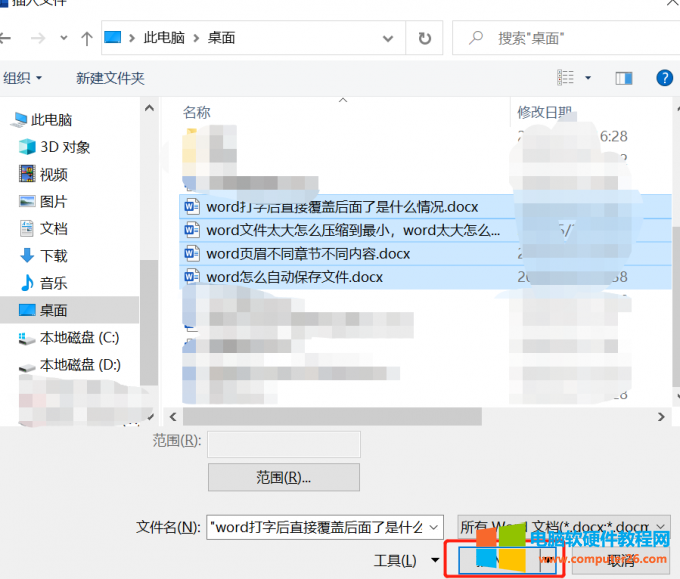
图2:插入文件
如果合并的文件有一些特定的格式要求,可以直接在需要合并的文件中复制一个文件,然后按照上面的步骤进行操作,这样就可以保留了原有的word文件格式了。
二、word相同内容合并在一起
当我们将多个文件合并在一起时,打开word文件进行检查时发现有需要相同的内容,但相同的内容只要保留一个就行了,那word相同内容合并在一起呢?具体操作步骤如下:
1、首先要确认word内容中相同的内容是什么,只有明确相同的内容是什么才可以进行接下来的操作;
2、使用快捷键Ctrl+H键,调出替换功能,此时桌面出现“查找和替换”操作框;
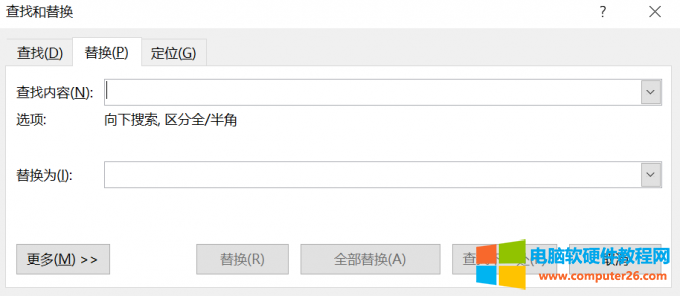
图3:调出替换功能
3、在查找内容输入框中输入需要查找的相同内容;
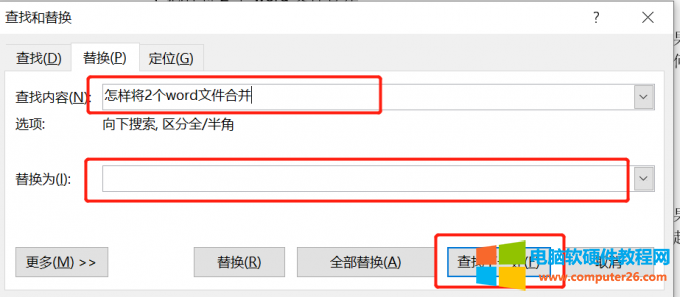
图4:输入框中输入需要查找的相同内容
4、在替换内容输入框中不输入;
5、点击“查找下一处”,点击“替换”,这样就可以查到一处替换一个相同的内容,之所以不使用“全部替换”,是因为如果全部替换了相同的内容,那正篇文档就没有这个内容了。

图5:查找下一处
6、也可以直接点击“全部替换”,但前提需要将需要合并的内容复制一份在其他的文档中,等全部替换完成,再粘贴到文档中。
word文档相同内容进行合并是不合理的,如果word文档中有“的”,那么计算机无法进行判断,所以一般都是使用查找替换的方法来合并word文档中相同的内容。
三、word合并字符怎么设置
在一些通知的word文档中,如果是两家单位或者公司联合通知的,这时我们需要将word字符进行合并,这样内容更加的好看美观,具体操作步骤如下:
1、鼠标选中需要合并的文字,在开始菜单栏中找到“中文版式”,点击“合并字符”;
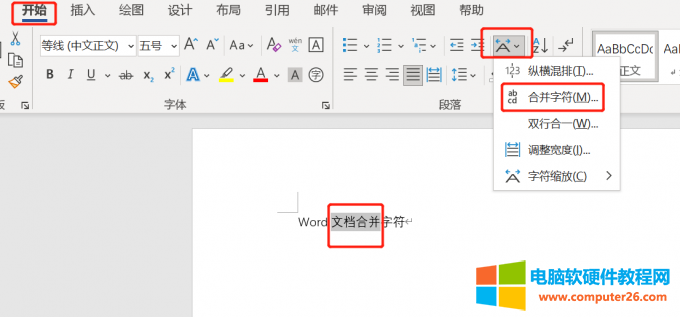
图6:合并字符
2、word文档中出现合并字符操作框,调整“字号”和“磅数”,点击“确定”,这样word合并字符就设置完成了。

图7:合并字符操作框
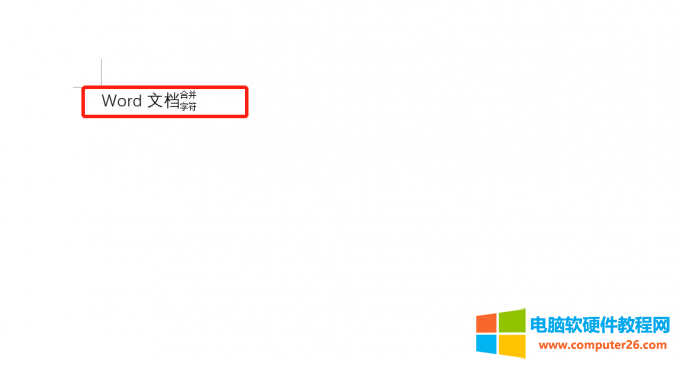
图8:合并字符
word文件合并以及相同内容进行合并的方法都是比较简单的,大家可以掌握这些小技巧,在工作中可以大大的提升工作效率。
相关文章
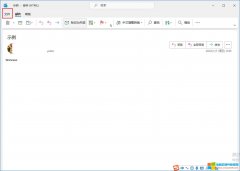
outlook发邮件可以撤回吗?在满足一定的条件下,outlook可撤回已发送的、但收件人未读取的邮件。发邮件怎么隐藏收件人?可通过outlook的密件抄送功能隐藏其他收件人的邮箱地址。接下......
2022-07-31 217 outlook outlook发邮件撤回 outlook发邮件隐藏收件人
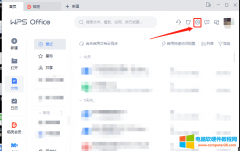
有时候我们安装了WPS与office两个办公软件时,打开excel表格或word文档时会默认用office打开, 但是我们如果是想默认用wps打开excel表格与word文档该如何设置呢? 下面我就教大家如何设置. 第一......
2022-08-10 204 wps设置成默认软件
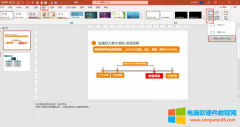
很多小伙伴在打印ppt时发现纸张旁边会留多空白部分,特别不美观,那么ppt打印怎么铺满整张a4纸不留白,有的时候为了节约纸张,需要把几页ppt打在同一张纸上,那么ppt打印怎么一页......
2022-09-13 220 ppt打印
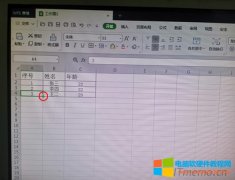
excel表格下拉数字递增与不递增的需求,那么我们如何设置excel表格下拉数字递增或不递增呢?下面小编就给大家制作了图文教程供大家学习参考。 方法步骤: excel表格下拉数字自动递......
2022-08-20 694 excel教程
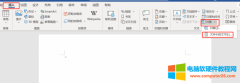
有时需要将多个word文件内容合并到一个word文件中进行总结,通常我们会使用复制粘贴的方法进行合并,但这只适用于少量的文件合并,如果需要将大量的word文件进行合并,那这样就会......
2022-12-13 201 2个word文件合并 word相同内容合并在一起